Кнопка для Андроид
Для смартфонов производители придумали много различных дополнительных аксессуаров. В их числе не только защитные чехлы и подобные изделия. Речь идет о гаджетах, с помощью которых можно увеличить функциональные возможности смартфона. Как показывает практика и отзывы многих активных пользователей, далеко не всем хватает стандартных кнопок, которых в современных устройствах осталось всего 3. Это качелька-регулятор громкости и кнопка включения питания.
Чтобы как-то разрешить проблему с уменьшением числа органов управления производители оснастили многие модели сканером отпечатка пальцев. Его можно использовать не только как способ разблокировки по анатомическим показателям, но также в качестве дополнительного элемента. На нее можно назначить любое действие, например, быстрый звонок или активатор экрана.
Внедрение сканера отпечатка особо не решила проблемы недостатка кнопок управления. Тогда разработчики пошли дальше. Совсем недавно в продаже в интернет-магазинах появились кнопки, которые можно вставлять в гнездо мини-джек. Это совсем новое изобретение, которое, однако, быстро стало популярным и мгновенно стало привлекать общественность. Прибор оснащен стандартным 3,5 мм штекером, который отлично вставляется в гнездо и оснащен теми же 4-мя контактами. Чтобы получить дополнительную кнопку, достаточно просто купить данное приспособление и вставить его в штатное место для наушников.

Внешний вид изделия
Внешне прибор выглядит как часть штекера от наушников. Изготовлен полностью из металла с антикоррозионным покрытием. Лицевая часть также выполнена металлической, но также может быть из пластика с хромированным покрытием. Длина и диаметр изделия соответствуют оригинальному штекеру, а верхняя выступающая часть выпирает над корпусом только на 2 мм. Умную кнопку можно назначить для выполнения любой задачи, но прежде, необходимо скачать приложение, которое будет выполнять те или иные действия.
Скачать софт для работы с умной кнопкой можно из Google Play. Там в свободном доступе представлен большой выбор программ и сразу по первым ссылкам доступны следующие приложения:
- KeyCut;
- iKey;
- Klick;
- Clicky;
- Smart Key и др.
Как показывает практика, лучшими программами для работы с дополнительными кнопками являются KeyCut и Klick Quick Button. Эти приложения предоставляют большой список возможностей, но далеко не все полностью бесплатны. Например, вышеуказанные приложения за небольшую плату предлагают еще более расширенный список функций, но для простого пользователя он не потребуется. Ему будет вполне достаточно предлагаемого функционала.

Установка и настройка софта
Чтобы начать пользоваться волшебной кнопкой, необходимо выполнить несколько простых шагов:
- Первым делом скачайте программу в память смартфона.
- Запустите установку загруженного софта и дождитесь ее окончания.
- Откройте программу для настройки, и она сразу же спросит, точно ли подключена умная кнопка.
- На вопрос нужно ответить «Да». Затем возникнет второй вопрос, не хотите ли приобрести ключ для разблокировки дополнительных функций для умной кнопки.
- Здесь смело жмите «Отмена», потому что стандартных возможностей будет вполне достаточно.
- Чтобы ей было удобно пользоваться даже в заблокированном состоянии, сразу же первой настройкой нужно поставить галочку напротив функции «Включить экран». Перед тем, как будет выполняться основная задача, кнопкой сначала разблокируется смартфон. По сути, у нее может быть назначено несколько действий в зависимости от текущего состояния.
- В основном меню можно выбрать одну из 9 функций. При этом можно программировать короткое или длинное нажатие по отдельности, что позволяет существенно расширить возможности нового инструмента. Эти функции можно найти во вкладках «короткое нажатие» и «Длинное нажатие», соответственно. Кстати, выбрать на короткое нажатие можно одну из 9-ти функций, а на длинное только 3.
Производитель софта предлагает расширенные возможности для умной кнопки, то есть, после перехода по каждой из указанных вкладок открывается дополнительный перечень возможностей, то есть, можно назначать действия на:
- отдельные приложения;
- личные данные;
- настраивать ее в качестве переключателя;
- назначить в качестве простой кнопки;
- работа с системными возможностями.

Коротко по всем вкладкам
- Во вкладке «Приложения» можно выбрать программу, которая будет запускаться по нажатию на кнопку. Можно выбрать любой софт, например, фотоаппарата или диктофон, что может быть очень удобно в отдельных случаях. В любой момент можно переназначить кнопку на запуск другой программы по мере надобности.
- Во вкладке «Личные» можно выбрать только 2 действия: делать скриншот с экрана и произнести вслух время или дату. Это может быть удобно в определенных ситуациях, но функционал можно расширить, для этого необходимо купить ключ.
- Во вкладке «Переключатели» можно назначить умную кнопку в качестве активатора и деактиватора определенной возможности смартфона, например, можно быстро включить или отключить беспроводной интерфейс Bluetooth или Wi-Fi. Также с ее помощью можно быстро отключить все звуки, например, перед входом в конференц-зал. Одним нажатием звуки включаются обратно.
- Во вкладке «Кнопки» пользователь смартфона может выбрать функцию быстрого блокирования смартфона. Также ей можно включать и останавливать воспроизведение аудио, можно организовать переключение композиций и прочих функций.
- Во вкладке «Системные» можно назначить функцию быстрого доступа к меню загрузки и быстрых настроек. Если вам часто приходится что-то изменять в системе, то это опция просто золотая. Всего одно нажатие и вы окажетесь в нужном разделе настроек.
Все описанное касается приложения KeyCut. Если вы хотите получить больший функционал и возможностей с настройками функций дополнительной кнопки, то покупайте платное приложение Klick Quick Button. Она предоставляет больше возможностей в плане индивидуальных настроек для решения большего количества задач.
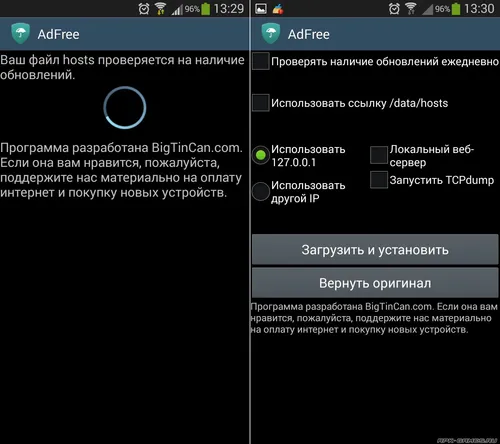 Как заблокировать всю рекламу на Андроид
Как заблокировать всю рекламу на Андроид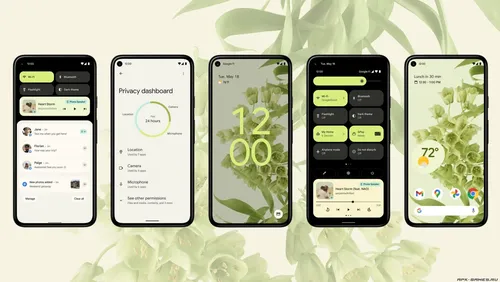 Виджеты для Android 12
Виджеты для Android 12 Информация о КЭШе и его особенности
Информация о КЭШе и его особенности Игры с КЭШем
Игры с КЭШем Full Root на смартфон
Full Root на смартфон Обновление смартфонов Xiaomi
Обновление смартфонов Xiaomi